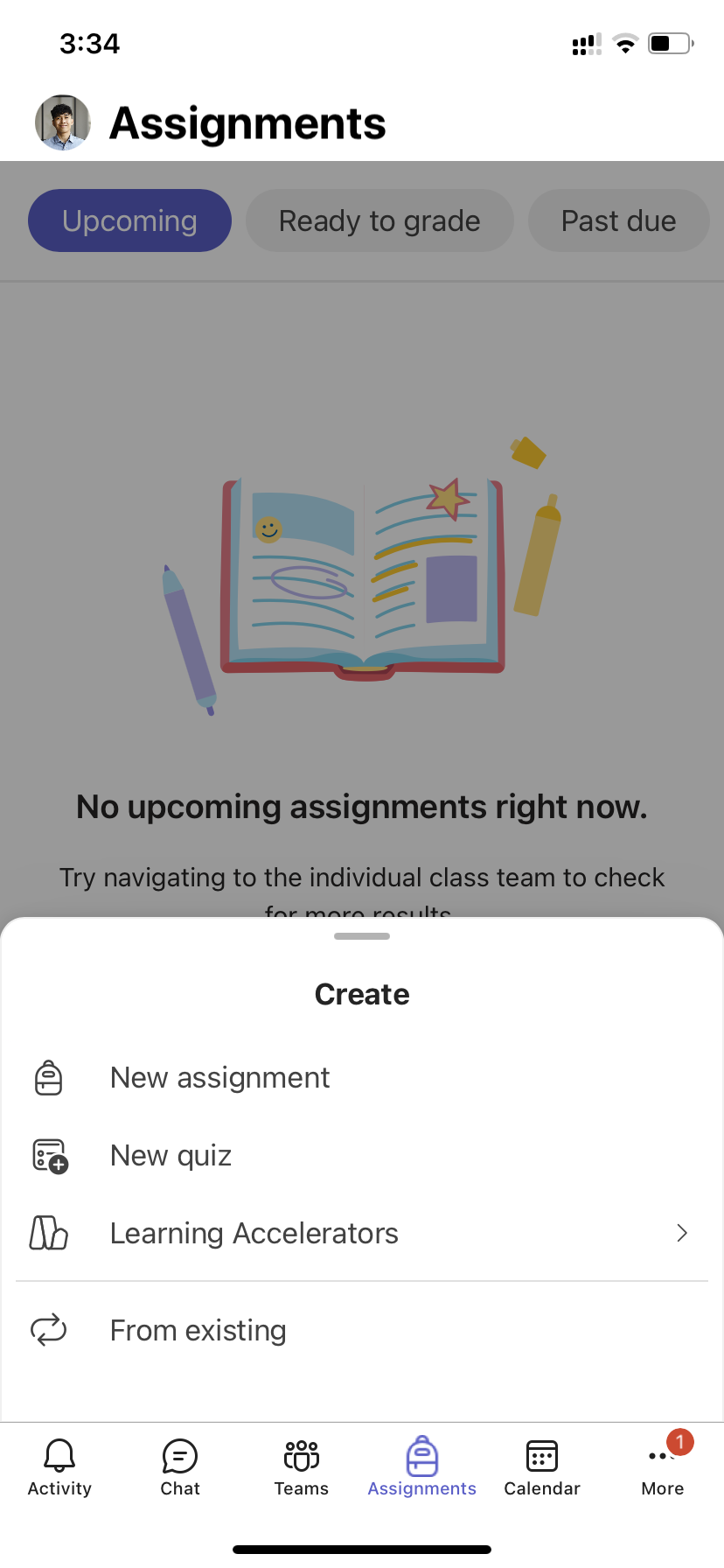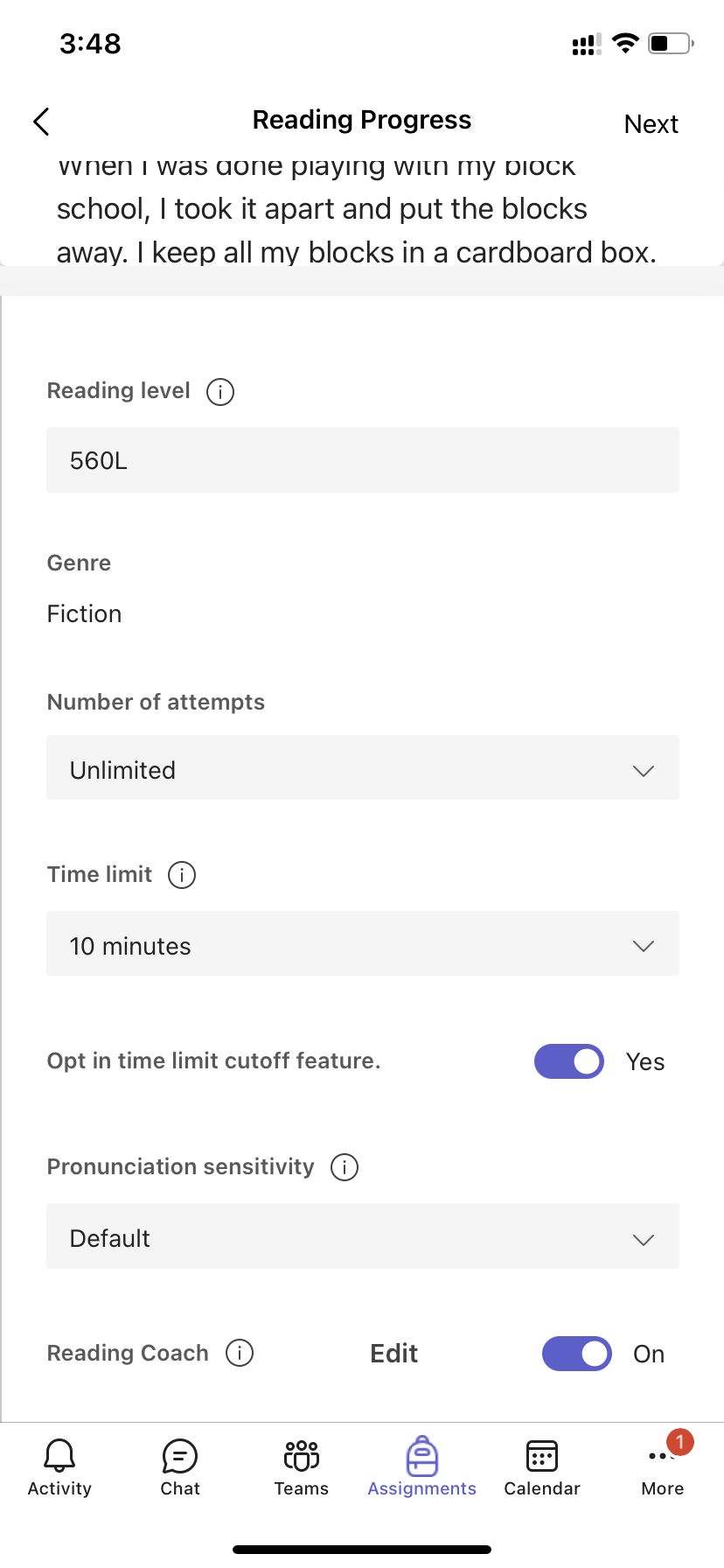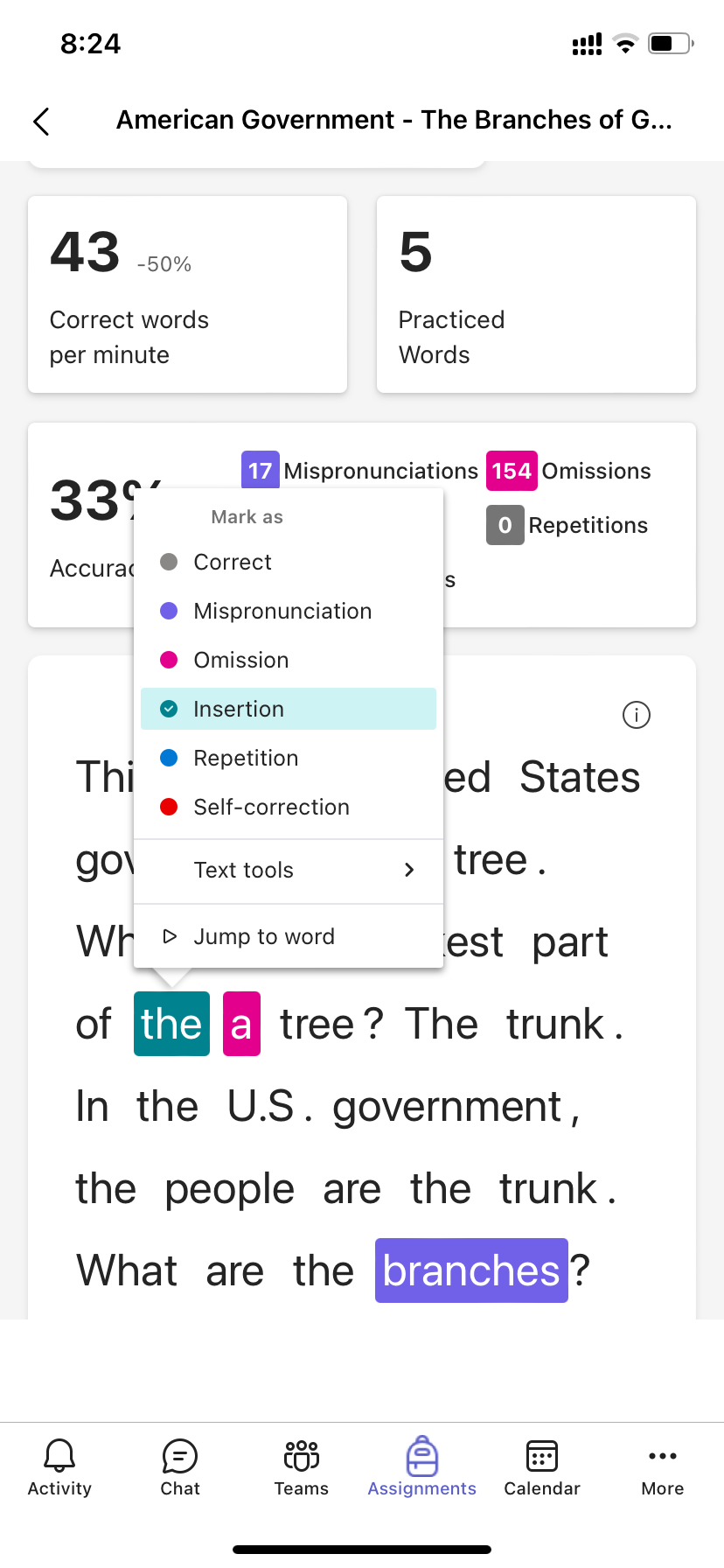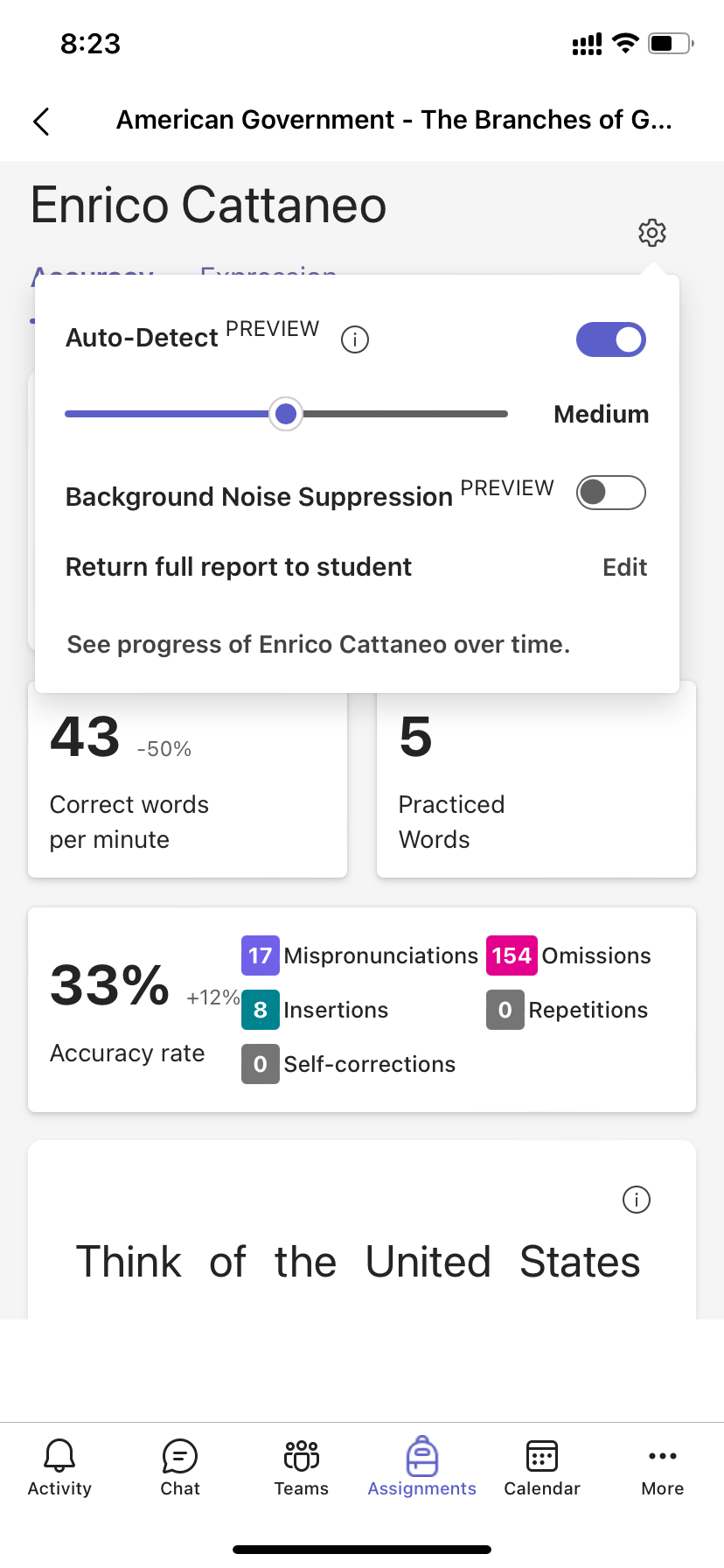Priebeh čítania je bezplatný nástroj zabudovaný do aplikácie Microsoft Teams určený na podporu a sledovanie plynulosti čítania vo vašej triede. Študenti zaznamenajú svoje čítanie na kameru a odovzdajú vám nahrávku. Keď oznámkujete a vrátite ich prácu, údaje sa automaticky zhromažďujú a organizujú v nástroji Prehľady, vďaka čomu strávite viac času so študentmi a menej času analýzou údajov.
Vytvoriť úlohu na Pokrok v čítaní
Podporujte samostatnú prax v čítaní pomocou úloh programu Pokrok v čítaní v Teams.
1. Prejdite na požadovanú triedu a potom vyberte položku Assignments (Priradené úlohy).
2. Vyberte ikonu pridania novej úlohy.
3. Vyberte Urýchľovače učenia.
4. Vyberte priebeh čítania.
5. Výber pasáže pre študentov:
-
Ak chcete použiť vlastné súbory vrátane súborov z poznámkového bloku pre učebné predmety, súborov aplikácie Teams alebo OneDrivu, vyberte možnosť Importovať Word alebo PDF.
-
Výberom položky Generovať pasáž na čítanie vytvoríte pasáž pomocou umelej inteligencie.
-
Ak chcete použiť pasáže poskytované službou ReadWorks, vyberte možnosť Prehľadávať vzorové knižnice .
6. (Voliteľné) Po výbere pasáže na čítanie vyplňte ďalšie polia a vytvorte ďalšie možnosti zoradenia údajov pri kontrole práce študentov.
-
Úroveň čítania: Identifikujte úrovne čítania spôsobom, ktorý najlepšie vyhovuje vašej triede. Akákoľvek úroveň čítania, ktorú zadáte, bude vyhľadateľná v nástroji Prehľady.
-
Žáner: Vyberte možnosť Fiction alebo Non-fiction.
-
Počet pokusov: Vyberte možnosť Neobmedzené, ak chcete študentom umožniť veľa príležitostí na cvičenie, alebo vyberte ľubovoľný počet a obmedzte pokusy.
-
Citlivosť výslovnosti:Zadajte, aká prísna má byť automatická detekcia pri počúvaní a odhadovaní chýb. Vyberte možnosť Menej citlivé, ak chcete zachovať väčšiu flexibilitu výslovnosti a citlivejší na vyžiadanie presnejšieho výkonu čítania. Toto nastavenie je možné upraviť pri kontrole práce študentov.
Poznámka: Zisťovanie výslovnosti pre každý jazyk sa zovšeobecňuje na základe spoločnej výslovnosti a nemusí dobre rozpoznať prízvuky a dialekty. Toto je len začiatočný bod - pracujeme na tom, aby boli zahrnuté aj osoby s akcentmi a dialektmi. Podľa vlastného uváženia ručne oznámkujte chyby, keď detekcia reči nezodpovedá potrebám vášho študenta.
-
Porozumenie: predvolene vypnuté pri vytváraní priradenej úlohy priebehu čítania. V prípade potreby prepnite možnosť Porozumenie sem.
-
Vyžadovať video: Ak chcete študentom poskytnúť možnosť odoslať iba zvuk, vyberte možnosť Nie.
-
Nastavenie funkcie Kouč čítania sa predvolene zmení na možnosť Zapnuté, keď vytvoríte priradenú úlohu s pokrokom v čítaní. V prípade potreby tu prepnite funkciu Kouč čítania na možnosť Vypnuté.
-
Úprava pasáže: Ak ste nahrali vlastný wordový alebo PDF dokument, môžete pasáž upraviť priamo v aplikácii Pokrok v čítaní. Vyberte položku Upraviť a potom vykonajte požadované zmeny v dokumente.
Vyberte položku Upraviť jazyk a upravte jazyk, ktorý bude funkcia Automatické zisťovanie počúvať.
Po dokončení úprav začiarknite políčko.
Poznámka: Pasáže ReadWorks nie je možné upravovať. Podrobnosti pasáže, ako napríklad názov, úroveň čítania a žáner, sa vyplnia automaticky.
-
Zobrazenie študenta: Vyberte zobrazenie pre študentov na vyskúšanie prostredia pre študentov.
7. Vyberte položku Ďalej.
8. (Voliteľné) Upravte ďalšie aspekty úlohy pridaním pokynov, zmenou bodov alebo predĺžením termínu splnenia.
Ďalšie informácie o vytváraní novej priradenej úlohy.
9. Vyberte študentov, ktorí majú dokončiť túto úlohu, a potom vyberte položku Priradiť.
Vaši študenti budú informovaní o novej priradenej úlohe a úloha sa zobrazí vo vašom zozname priradených úloh.
Recenzujte a vráťte prácu študentov v programe Pokrok v čítaní
Kým kontrolujete a vraciate úlohy študentov v programu Pokrok v čítaní, zhromažďujte cenné údaje.
1. Prejdite na požadovanú triedu a potom vyberte kartu Assignments (Úlohy) v hornej časti stránky.
2. Na karte Nadchádzajúce vyberte úlohu, ktorú chcete skontrolovať.
3. Priradené úlohy sú zoradené podľa hodnôt Na vrátenie a Vrátené.
4. Vo vrátených úlohách vyberte študenta, ktorý odovzdal svoju priradenú úlohu. Ich nahrávka a text, ktorý im bol pridelený, sa otvoria na paneli klasifikácie.
5. Stlačte kláves Play na zázname študenta a vypočujte si jeho prečítanie pasáže.
6. Chyby študentov označíte a kategorizujete tak, že vyberiete akékoľvek nesprávne prečítané slovo. Pomocou rozbaľovacej ponuky môžete označiť slová ako správne alebo kategorizovať chybu. Priebeh čítania bude zhromažďovať a tabuľkovať chyby v rýchlosti presnosti a opravovať slová za minútu v hornej časti panela revízie.Typy chýb:
-
Vynechanie: slovo v pasáži, ktoré študent preskočil.
-
Vloženie: slovo, ktoré nie je napísané v pasáži pridanej študentom.
-
Mispronunciation: slovo, ktoré nebolo vyslovované jasne alebo správne.
-
Opakovanie: slovo, ktoré študent číta viackrát.
-
Vlastná oprava: keď študent číta nesprávne, rozpozná svoju chybu a znova ju prečíta správne.
7. Ak študent pridal ďalšie slová, môžete ich vložiť do základného textu.
-
Vyberte slovo najbližšie k miestu, kam chcete vložiť text.
-
V rozbaľovacej ponuke vyberte položku Upraviť text.
-
Vyberte miesto, kam chcete vložiť text, a potom zadajte, čo ste počuli od študenta.
8. Ak chcete zobraziť slová, ktoré študent praktizuje s trénerom čítania, vyberte položku Cvičné slová.
-
Hodnota Pokusy zobrazuje, koľkokrát študent cvičil, pričom hviezdičky označujú, ako dobre sa mu darilo.
-
Hodnota Použité nástroje označuje, kde študenti používali nástroje na pomoc pri cvičení a aké nástroje používali.
9. Rozhodnite sa, čo chcete, aby študenti videli vo svojej zostave.
-
Vyberte položku Upraviť vedľa položky Vrátiť úplnú zostavu študentovi.
-
Vyberte možnosť Úplná zostava , ak chcete zahrnúť správne slová študenta za minútu a mieru presnosti, ako aj ich označené chyby alebo zjednodušenú zostavu , aby sa vrátili len farebne odlíšené chyby.
-
Vyberte položku Vlastná zostava a vyberte pre seba presne to, ktoré údajové body chcete, aby študenti videli, a potom vyberte položku Uložiť.
-
Rozhodnite sa, či chcete, aby sa táto zmena vzťahovala na budúce priradenia, alebo vyberte len tentokrát.
-
Vyberte položku Uložiť.
10. Zadajte písomné pripomienky a body pre priradenú úlohu a potom vyberte položku Vrátiť.
11. Stlačením šípok vedľa mena študenta môžete rýchlo prejsť na ďalšieho študenta.
Poznámka: Môžete tiež vybrať položku Vrátiť na revíziu a požiadať študentov, aby úlohu skúsili urobiť znova.
Pomocou funkcie Automatická detekcia ušetrite čas
Odhadnite chyby študentov, aby ste ušetrili čas. Automatická detekcia vyhodnocuje nahrávky študentov a identifikuje pre pedagógov pravdepodobné nesprávne výslovnosti a ďalšie chyby v čítaní. Učitelia môžu chyby kedykoľvek upraviť tak, aby odrážali výkon študentov.
1. Prepnite funkciu Automatické zisťovanie do polohy Zapnuté. Odhadované chyby sa zobrazia už oznámkované a kategorizované v pasáži a na prehľadových kartách.
2. Stlačením klávesu Play na zázname študenta si vypočujete jeho prečítanie pasáže.
3. Vyberte ľubovoľné slovo, ktoré chcete upraviť. Môžete podľa potreby rekategorizovať chyby, označiť ďalšie chyby alebo zvoliť Označiť ako správne. Zhromaždené údaje sa pri vykonaní úprav znova roztriedia.
4. Ak chcete prejsť priamo na ľubovoľné slovo, vyberte ho v pasáži a v rozbaľovacej ponuke vyberte položku Prejsť na slovo.
5. Ak automatické zisťovanie študenta dobre neinterpretuje, skúste upraviť citlivosť výslovnosti tak, aby sa zmenil spôsob, akým sa automatická detekcia vykonáva pri počúvaní a odhade chýb.
Dokončiť úlohu v programu Pokrok v čítaní
Je čas odovzdať úlohu v programu Pokrok v čítaní? Na dokončenie tejto úlohy nahrajte sami seba ako čítate. Vyzerá rovnako ako ostatné úlohy a zobrazí sa v kanáli General (Všeobecné) triedneho tímu a na karte Assignments (Úlohy ).
1. Vyberte položku Zobraziť priradenú úlohu.
2. Ak chcete otvoriť priebeh čítania, vyberte dokument v časti Moja práca .
Poznámka: Pri prvom dokončení úlohy priebehu čítania budete musieť vybrať položku Povoliť, aby aplikácia mohla pristupovať k kamere a zvukovým záznamom.
3. Ste pripravení čítať nahlas? Začnite stlačením tlačidla Štart.
4. Môžete vybrať Imerzná čítačka a vybrať nastavenia, ktoré vám pomôžu čítať čo najlepšie.
5. Po dokončení čítania vyberte položku Hotovo.
6. Ak chcete, môžete skontrolovať záznam, ktorý ste vytvorili. Stlačte Prehrať a skontrolujte svoju nahrávku.
7. Ak učiteľ povolil viac ako jeden pokus, môžete vybrať položku Skúsiť znova a vytvoriť nový záznam.
8. Výberom tejto nahrávky priložte záznam k úlohe.
9. Nezabudnite vybrať položku Turn in (Odovzdať ) a odošlite úlohu svojmu učiteľovi.
Oslavujte - váš mozog je stále silnejší!
Kontrola výsledkov priebehu čítania
Keď učiteľ vráti vašu úlohu, vaše chyby budú v texte farebne odlíšené. Môžete si prezrieť svoje video a vypočuť chyby, ktoré ste urobili, čo vám pomôže ďalej rozvíjať svoje čitateľské zručnosti!
1. Ťuknite na oznámenie, ktoré dostanete, keď učiteľ vráti vašu prácu, alebo prejdite na položku Priradené úlohy>Dokončené a vyhľadajte požadovanú pasáž.
2. Vyberte pasáž pokroku v čítaní s označením Moja práca.
-
Teraz si môžete prezrieť svoje chyby. Vyberte zvýraznené slovo a potom stlačením klávesu Prejsť na slovo zobrazte a vypočujte si jeho prečítanie.
-
Ak chcete počuť, ako sa má toto slovo vyslovovať, vyberte možnosť Vypočuť si toto slovo.
3. Porozprávajte sa so svojím učiteľom o tom, čo vaše výsledky znamenajú a ako si môžete precvičiť zlepšenie čítania!
Jazyky, ktoré môžu používať funkciu automatického zisťovania
Automatické zisťovanie je funkcia vo verzii ukážky v nástroji Pokrok v čítaní, ktorá odhaduje chyby na základe spoločnej výslovnosti. Dokumenty v ľubovoľnom jazyku je možné nahrať a označiť manuálne. Medzi jazyky, ktoré sú momentálne podporované funkciou automatického zisťovania, patria:
-
Afrikánčina
-
Amharčina
-
Arabčina:
-
Alžírsko
-
Bahrajn
-
Egypt
-
Irak
-
Izrael
-
Jordánsko
-
Kuvajt
-
Libanon
-
Líbya
-
Maroko
-
Palestína
-
Katar
-
Sýria
-
Saudská Arábia
-
Tunisko
-
Spojené arabské emiráty
-
Jemen
-
-
bulharčina
-
Barmský
-
Katalánčina, Španielsko
-
Čínština:
-
Hongkong
-
Taiwan
-
-
Chorvátčina
-
čeština
-
Dánčina
-
Holandčina:
-
Holandsko
-
Belgicko
-
-
Angličtina:
-
Austrália
-
Kanada
-
Ghana
-
Veľká Británia
-
Hongkong
-
India
-
Keňa
-
Nový Zéland
-
Nigéria
-
Filipíny
-
Singapur
-
Tanzánia
-
Južná Afrika
-
USA
-
-
Estónčina
-
Perzština
-
Filipínčina
-
Francúzština:
-
Belgicko
-
Kanada
-
Francúzsko
-
Švajčiarsko
-
-
Nemčina:
-
Nemecko
-
Rakúsko
-
-
Gréčtina
-
Hebrejčina
-
Hindčina
-
Maďarčina
-
Islandčina
-
Indonézština
-
írčina
-
Taliančina
-
japončina
-
Jávčina
-
Kannadčina
-
Khmérčina
-
Kórejčina
-
Laoština
-
Lotyština
-
Litovčina
-
macedónčina
-
Malajčina
-
Maltčina
-
Maráthčina
-
Nórčina
-
poľština (Poľsko)
-
Portugalčina:
-
Brazília
-
Portugalsko
-
-
Rumunčina
-
ruština
-
srbčina
-
Sinhalčina
-
Španielčina:
-
Argentína
-
Bolívia
-
Čile
-
Kolumbia
-
Kostarika
-
Kuba
-
Dominikánska republika
-
Ekvádor
-
Rovníková Guinea
-
Guatemala
-
Honduras
-
Mexiko
-
Panama
-
Peru
-
Portoriko
-
Paraguaj
-
Salvádor
-
Španielsko
-
Spojené štáty
-
Uruguaj
-
Venezuela
-
-
slovenčina
-
slovinčina
-
Swahilčina
-
Švédčina
-
Tamilčina
-
Telugčina
-
Thajčina
-
turečtina
-
Ukrajinčina
-
uzbečtina
-
Vietnamčina
-
Zuluština
Pracujeme na zahrnutí ďalších jazykov a dialektov. Podľa vlastného uváženia ručne oznámkujte chyby, keď detekcia reči nezodpovedá potrebám vášho študenta.
Vyskytol sa problém?
Vyskúšajte tieto riešenia na spustenie priebehu čítania. Vždy hľadáme vaše pripomienky, preto nám dajte vedieť, ak odpoveď na vašu otázku ešte nie je k dispozícii.
Prístup k mikrofónu a kamere
Niektorí študenti hlásili problémy pri čítaní priebehu rozpoznať ich fotoaparát a / alebo mikrofón. Môže to byť spôsobené tým, že omylom vypli povolenia. Riešenie tohto problému:
V mobilnom zariadení vyberte ikonu s iniciálami študentov.
V počítači vyberte tlačidlo ... v hornej časti stránky.
Odtiaľ:
1. Vyberte nastavenia a potom povolenia aplikácií.
2. Vyberte priradenia.
3. Uistite sa, že je médium zapnuté, malo by byť fialové. V mobilnom zariadení nezabudnite zapnúť kameru ajmikrofón.
Študentovi sa pri ďalšom otvorení úlohy priebehu čítania zobrazí výzva na povolenie kamery a zvuku. Na spustenie priradenej úlohy budú musieť povoliť povolenia .
Tipy:
-
Ak to nepomôže, skontrolujte, či kameru používa iná aplikácia.
-
Niektoré mobilné zariadenia nemusia byť dostatočne aktuálne na to, aby podporovali video. Študenti v nepodporovaných mobilných zariadeniach môžu vypnúť videokameru a nahrávať iba zvuk.
-
V niektorých zariadeniach so systémom iOS nemusia byť povolenia aplikácií k dispozícii. V tomto prípade skúste:
-
Prejdite do nastavení zariadenia
-
Posúvaním vyhľadajte aplikáciu Teams
-
Zapnutie prepínačov mikrofónu a kamery